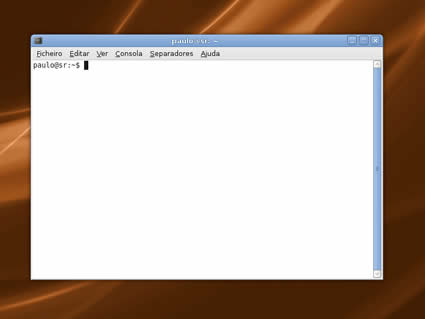Uma das formas de aprender mais sobre Linux Ubuntu é ter contacto com os comandos.
Claro que não vamos regredir, nem utilizar a shell fará o interesse esvair-se, sim aquele prazer que é mexer num sistema operativo através do seu interface gráfico, isto é apenas um complemento. Depois de verem resultados, passarão a ter menos “medo” de seguir dicas que metam comandos.
Já ouviste falar em comandos Ubuntu?? Não… não é nenhuma força de elite, mas sim uma força negra (dark force) que te permite executares tarefas muito mais rapidamente do que estás habituado, isto claro após alguns “meses” de experiência ou seguindo aqui estas poucas dicas.
Ora vamos lá. Arregaçar as mangas, abrir a shell do Ubuntu e voilá…
1) Qual a versão do meu Linux Ubuntu?
$ lsb_release -a
Distributor ID: Ubuntu Description: Ubuntu 7.10 Release: 7.10 Codename: gutsy
2) Historial de Comandos introduzidos na shell?
$ history
504 history | grep lsb 505 lsb_release -a 506 sudo gedit & 507 cat /proc/cpuinfo | grep processor | wc -l 508 dpkg -s gcc
Para executar um comando pode usar !<numero> ex: !504
3) Quantos processadores tem a minha máquina?
$ cat /proc/cpuinfo | grep processor | wc -l
4) Mudar o timeout do Boot
$ sudo gedit /boot/grub/menu.lst
## timeout sec # Set a timeout, in SEC seconds, before automatically booting the default entry # (normally the first entry defined). timeout 3
5) Localização de um determinado pacote instalado
$ dpkg -L <packagename>
ex: dpkg -L amsn
6) Quais a partições do meu disco?
$ sudo fdisk -l
7) Criar um novo utilizador
$ sudo useradd <username>
ex. sudo useradd -d /home/pplware -m pplware * -d definir home directory de um utilizador -m força que a directoria principal seja criada
sudo passwd pplware
Nota: outra opção é usar o comando: adduser <username>
8) Esvaziar reciclagem
$ rm -rf ~/.Trash/*
9) Informações sobre o sistema
$ uptime
$ w
10) Fazer um restart rápido ao ambiente gráfico
$ CTRL + ALT + BACKSPACE